[가이드] 다양한 플랫폼에서 Imagе의 배경을 변경하는 방법
사진의 배경을 어떻게 변경할 수 있는지 궁금하신가요? 완벽한 장면을 포착하는 것은 예술이지만, 배경이 주요 피사체를 보완하지 않는다면 어떻게 해야 할까요? 멋진 효과를 추구하든, ID 사진의 색상을 조정하든, 제품 이미지에 새로운 스타일을 추가하든, 배경을 변경하는 것은 시각적 요소를 향상시킬 수 있습니다. 이 가이드에서는 사진 배경 조작의 예술을 마스터하는 6가지 간단한 방법을 소개합니다. 기본적인 편집부터 고급 기술까지, 사진의 배경을 변경하고 눈에 띄게 만드는 방법을 배우세요. 사진 편집의 세계를 탐험하고 사진 촬영 기술을 한 단계 끌어올리세요.
파트 1: 사진의 배경을 PC에서 변경하는 방법
1. 최고의 색상 변경기 - HitPaw FotorPea
HitPaw FotorPea (이전 이름: HitPaw Photo Enhancer)은 사진의 배경 색상을 원활하게 제거하고 변경할 수 있는 뛰어난 도구입니다. 이 다재다능한 플랫폼은 이미지 선명도를 향상시키거나, 텍스트를 멋진 작품으로 변환하거나, 원하지 않는 배경을 제거하는 등 다양한 요구를 충족합니다. 특히 주목할 만한 기능은 "이미지에서 배경 제거" 도구로, 시각적 마법을 원하는 사용자에게 최적화되어 있습니다.
HitPaw FotorPea의 주요 기능:
- 이미지의 선명도와 색상을 향상시키는 최고의 이미지 강화기.
- AI 사진 생성기가 텍스트를 멋진 예술 작품으로 변환합니다.
- 원하는 배경 색상으로 쉽게 제거 및 교체할 수 있습니다.
- 사진에서 물체를 손쉽게 제거하고 완벽한 결과를 얻을 수 있습니다.
HitPaw FotorPea를 사용하여 배경 색상을 변경하는 자세한 단계:
-
스텝 1: 사진 가져오기
“배경 제거”를 클릭하거나 사진을 편집 상자로 드래그하여 가져옵니다.

스텝 2: 자동 인식
좌측의 출력 영역에서 배경이 자동으로 인식될 때까지 기다립니다.

스텝 3: 보존 영역 조정
브러시 버튼을 사용하여 원본 이미지를 조정하고 보존 영역을 수정합니다.

스텝 4: 지운 영역 조정
지우기 버튼을 사용하여 제거할 영역을 조정합니다.

스텝 5: 배경 색상 변경
원하는 배경 색상을 선택하여 교체합니다.

스텝 6: 사진 내보내기
출력에서 이미지를 확인한 후, 경로를 탐색하고 "내보내기"를 클릭하여 최종 사진을 컴퓨터에 저장합니다.
2. 맞춤형 사진 변경기 - Photoshop
Adobe Photoshop은 사진 편집의 강자로서 편집 과정에 대한 비할 데 없는 제어를 제공합니다. 고급 기능을 통해 원하는 배경 색상을 완벽하게 구현할 수 있습니다. 그러나 Photoshop에는 장단점이 있습니다.
스텝 1: Photoshop에서 사진을 엽니다.
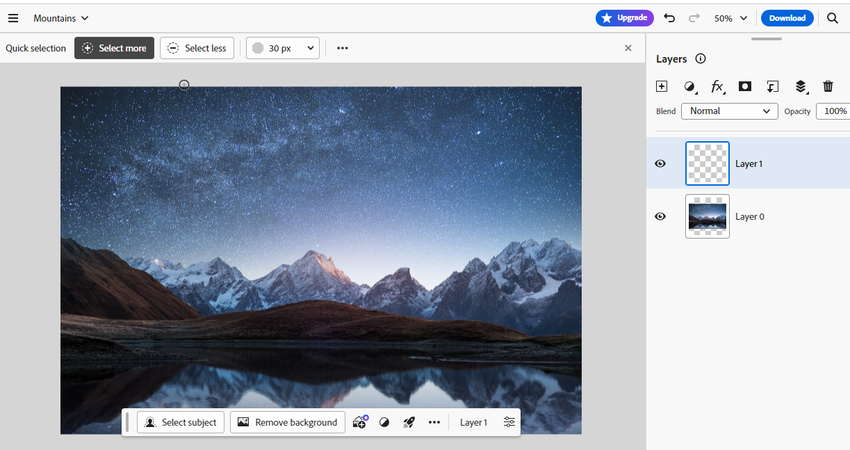
스텝 2: "마법봉" 도구를 사용하여 배경을 선택합니다.

스텝 3: "배경 제거"를 눌러 배경을 삭제합니다.
스텝 4: "레이어"를 클릭하여 새 레이어를 추가합니다.
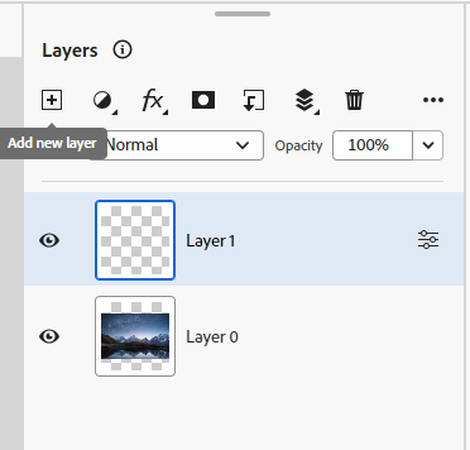
스텝 5: "페인트 통 도구"를 사용하여 새 레이어를 원하는 색상으로 채웁니다.
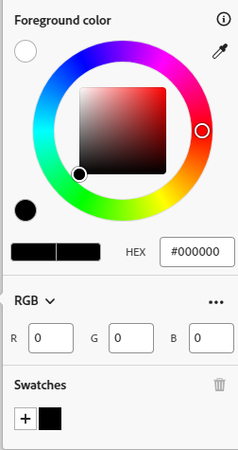
스텝 6: 새 레이어를 레이어 1 아래에 배치합니다.
스텝 7: "파일" > "저장"을 클릭하여 이미지를 저장합니다.
Pros
- 편집 과정에 대한 완벽한 제어가 가능합니다.
- 이미지를 특정 요구에 맞게 편집할 수 있습니다.
- 시간이 많이 소요됩니다.
- 전문적인 컷아웃을 위해서는 인내와 기술이 필요합니다.
단점
파트 2: 사진 배경 온라인으로 편집하는 방법
1. 무료 온라인 선택 - HitPaw Online Background Remover
HitPaw 온라인 사진 배경 변경기는 사용자 친화적이며 다양한 기능을 제공하는 도구로, 사진 배경을 손쉽게 변경할 수 있도록 도와줍니다.
다음은 HitPaw Online Background Remover의 네 가지 주요 기능입니다:
- 무료 체험: 매일 사진 배경 변경 가능.
- 제한 없음: 번거로움 없는 경험, 워터마크 또는 침입성 광고 없음.
- 어디서나 사용 가능: Windows, Mac, iPhone, Android에서 원활하게 작동.
- 업데이트된 기능: 월간 및 분기별 추가로 향상된 사용자 경험 제공.
사진의 배경을 변경하는 자세한 단계:
-
1. 이미지 업로드:
“파일 선택” 버튼을 클릭하거나 이미지를 드래그 앤 드롭하여 업로드합니다.
지금 배경 제거하기!

2. 사진 배경 제거:
“배경 변경” 버튼을 클릭하여 배경을 투명하게 만듭니다.

3. 편집 및 변경:
“편집” 옵션을 클릭한 후, 원하는 배경으로 변경할 수 있는 프리셋 중에서 선택합니다.
HitPaw Online Background Changer는 간단함과 사용 용이성 외에도 높은 보안을 강조하여, 업로드된 파일이 사용자만 볼 수 있고 편집할 수 있도록 보장합니다.
2. 스타일리시한 배경 변경기 - Fotor 온라인
Fotor 온라인은 사진 배경을 변경하는 독특하고 스타일리시한 접근 방식을 제공합니다. AI 기반의 배경 변경기를 사용하면 사용자들이 단일 클릭으로 사진을 빠르고 효율적으로 변환할 수 있습니다. 이 플랫폼에 대한 자세한 내용은 다음과 같습니다:
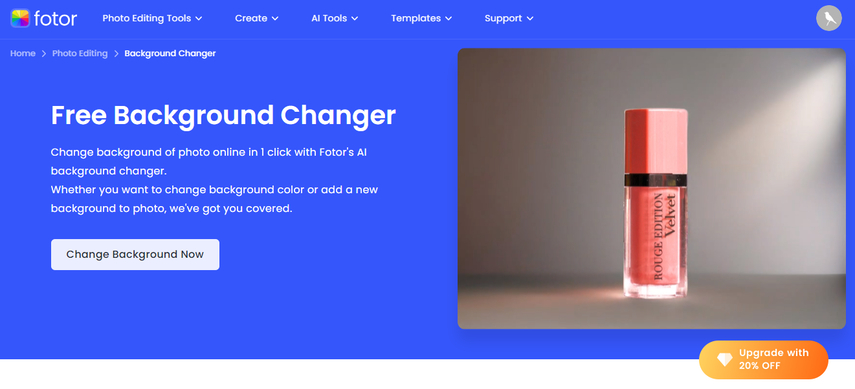
Fotor의 AI 기반 배경 변경기는 몇 초 만에 배경을 감지하고 제거하는 원클릭 솔루션을 제공합니다. Fotor를 사용하면 사진의 배경을 단색, 패턴, 질감, 또는 풍경 사진으로 변경할 수 있습니다. 다양한 옵션이 여러 선호도와 창의적인 요구를 충족시켜줍니다. 전체 과정은 3초도 채 걸리지 않으며, 빠르고 간편한 경험을 보장합니다.
사진의 배경을 교체하는 자세한 단계:
- 1. 드래그 앤 드롭: 사진을 Fotor 플랫폼에 드래그하여 놓기만 하면 됩니다.
- 2. 자동 배경 제거: Fotor의 AI가 자동으로 사진의 배경을 감지하고 제거합니다.
- 3. 새 배경 선택: 다양한 HD 옵션 중에서 새로운 배경을 선택하거나 자신의 사진을 업로드합니다.
- 4. 창의력 발휘: Fotor의 사진 배경 변경기를 사용하여 사진에 새롭고 신선한 느낌을 추가합니다.
장점
- 빠르고 자동화된 배경 제거.
- 단색, 패턴, 질감 등 다양한 새 배경 옵션 제공.
- HitPaw Screen Recorder의 사용자 인터페이스가 간편함.
- 무료 기능이 제한적이며, 일부 고급 옵션은 결제가 필요할 수 있음.
단점
파트 3: 모바일에서 이미지 배경 편집하기
1. 다양한 배경 선택 - Picsart
Picsart는 사진 배경을 혁신적으로 변경할 수 있는 만능 플랫폼입니다. 스마트 배경 제거, 방대한 배경 라이브러리, 현실감 있는 가장자리 및 블렌딩 기능이 Picsart를 돋보이게 합니다.
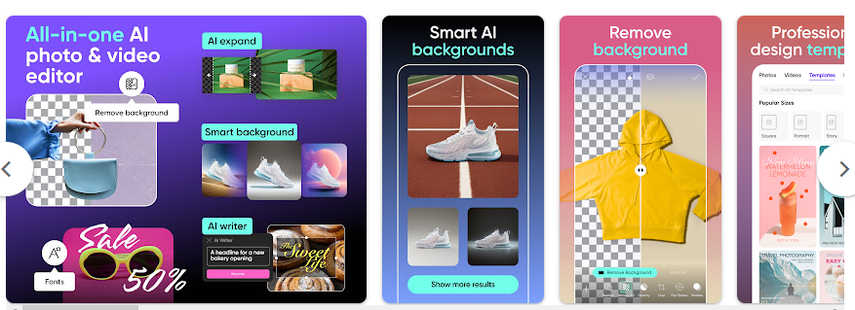
Picsart로 사진의 배경을 편집하는 방법은 다음과 같습니다:
- 1. 다운로드 및 설치: 앱 스토어에서 Picsart를 설치합니다.
- 2. 이미지 선택: Picsart를 열고 편집할 이미지를 선택합니다.
- 3. 배경 선택: 배경 도구에 접근하여 라이브러리에서 선택하거나 직접 업로드합니다.
- 4. 조정 및 블렌딩: 설정을 조정하고, 자연스러운 가장자리를 보장하며, 매끄럽게 블렌딩합니다.
- 5. 저장 및 공유: 작품을 저장하고 즉시 공유합니다.
장점
- 시간 효율적인 편집
- 현실감 있는 블렌딩으로 창의성 강화
- 전문 기술 없이도 전문가 수준의 결과
- 다양한 배경 스타일에 적합한 다용도 애플리케이션
- 인터넷 연결 필요
- 고급 기능을 위한 구독 모델
- 새로운 사용자에게는 학습 곡선 필요
단점
2. 초상화 배경 변경기 - FaceTune2
기능 향상 도구로 유명한 FaceTune2는 배경 변경기 기능도 갖추고 있습니다. Picsart만큼 포괄적이지는 않지만, 배경을 섬세하게 개선하는 데 뛰어난 성능을 발휘합니다.
FaceTune2로 사진의 배경을 편집하는 방법은 다음과 같습니다:
- 1. 앱 스토어에서 FaceTune2를 다운로드합니다.
- 2. 앱을 열고 편집할 이미지를 선택합니다.
- 3. 오버레이 텍스처 또는 배경을 사용하여 추가 옵션을 적용합니다.
- 4. 얕은 깊이의 필드를 시뮬레이션하여 전문가처럼 보이게 합니다.
- 5. 배경에서 원하지 않는 요소를 제거하는 도구를 사용합니다.
- 6. 편집된 이미지를 저장하고 쉽게 공유합니다.
장점
- 각 도구에는 쉽게 이해할 수 있는 미니 튜토리얼이 제공됩니다.
- 간단한 기능으로 직관적인 편집 경험을 제공합니다.
- Picsart에 비해 기능이 적고 상대적으로 비쌉니다.
- iOS 버전이 Android 버전보다 더 나은 인터페이스와 많은 도구를 제공합니다.
단점
파트 4: 사진의 배경을 변경하는 방법에 대한 자주 묻는 질문
Q1. 기존 사진의 배경을 변경할 수 있나요?
A1. 네, Photoshop을 사용하면 기존 사진의 배경을 쉽게 변경할 수 있습니다. 이미지를 선택한 후, '배경 지우개' 도구를 사용하여 배경을 교체하면 됩니다.
Q2. 제품 사진에 흰색 배경을 추가하려면 어떻게 하나요?
A2. HitPaw FotorPea를 사용하면 제품 사진에 흰색 배경을 쉽게 추가할 수 있습니다. 이미지를 열고, '배경 추가' 옵션을 선택한 후 흰색을 선택하면 됩니다.
마무리
이미지의 배경을 다양한 플랫폼과 스타일에서 변경하는 방법을 마스터하는 것은 이 여섯 가지 간단한 단계로 원활하게 진행할 수 있습니다. 사진의 배경을 변경하는 기술을 익히고 그림의 배경을 편집하는 기법을 다듬는 과정이 직관적으로 이루어집니다. 강력한 사진 편집기 HitPaw FotorPea의 다재다능함을 활용하여 배경 색상 변경뿐만 아니라 AI 생성기를 통해 배경을 디자인할 수 있습니다. 이러한 통찰력을 통해 사진 편집 기술을 손쉽게 향상시키고 일상적인 이미지를 시각적으로 매력적인 걸작으로 변환하세요.







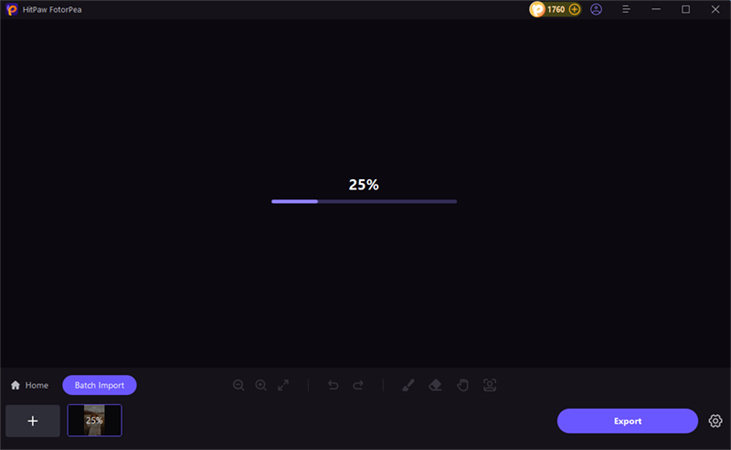
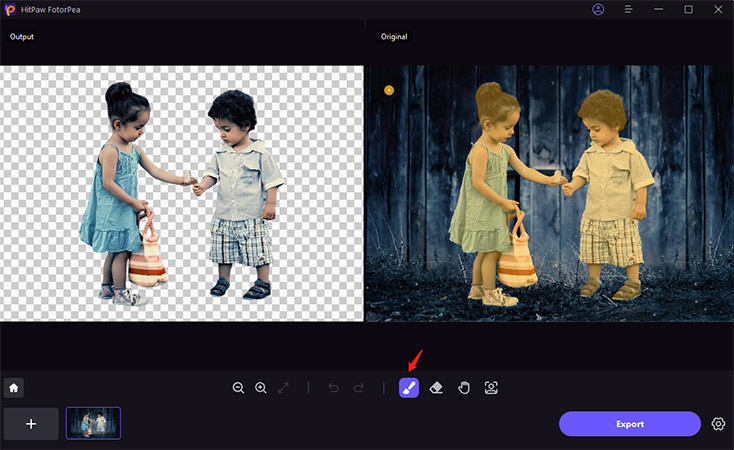
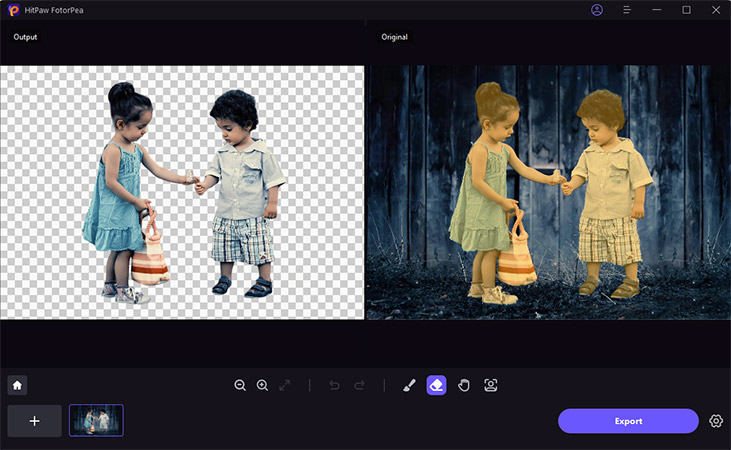
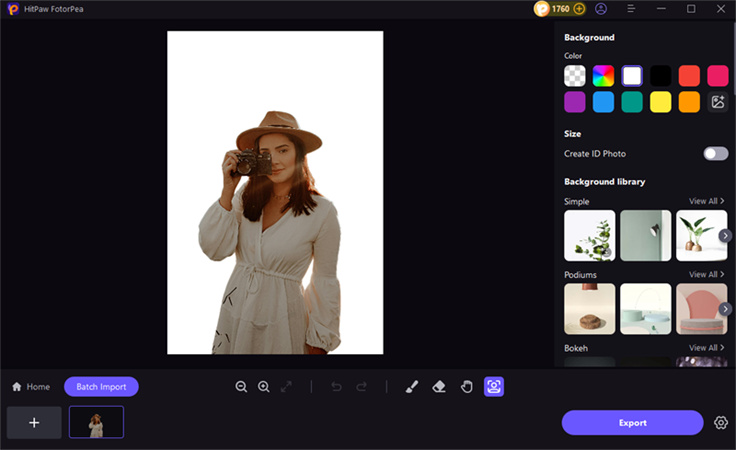
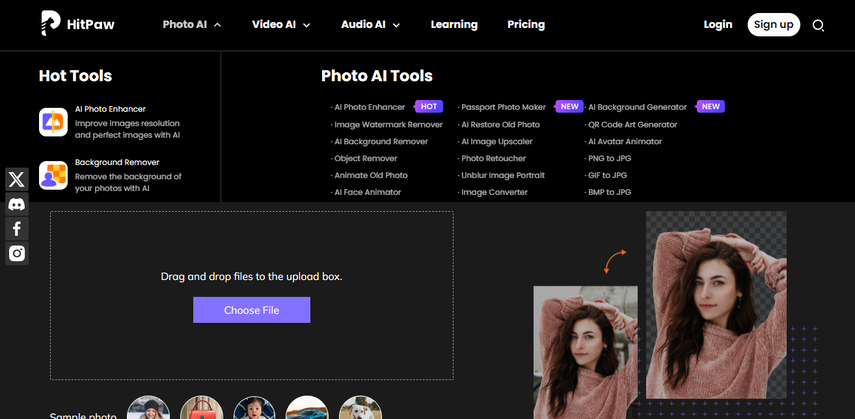
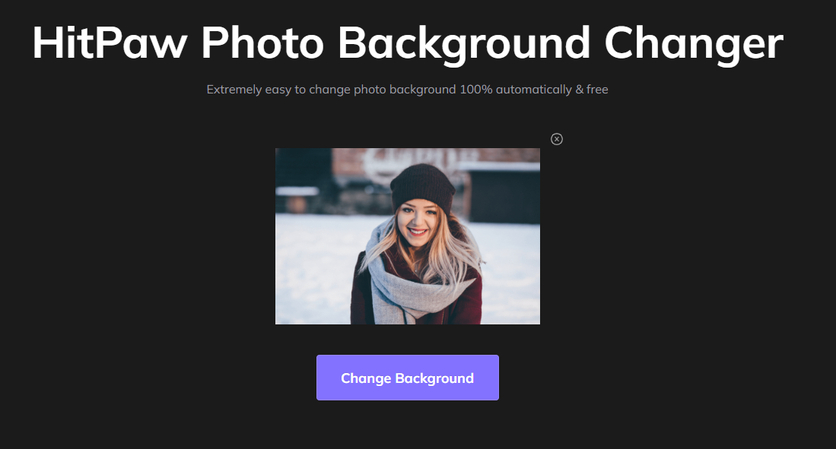

 HitPaw VikPea
HitPaw VikPea HitPaw Watermark Remover
HitPaw Watermark Remover 

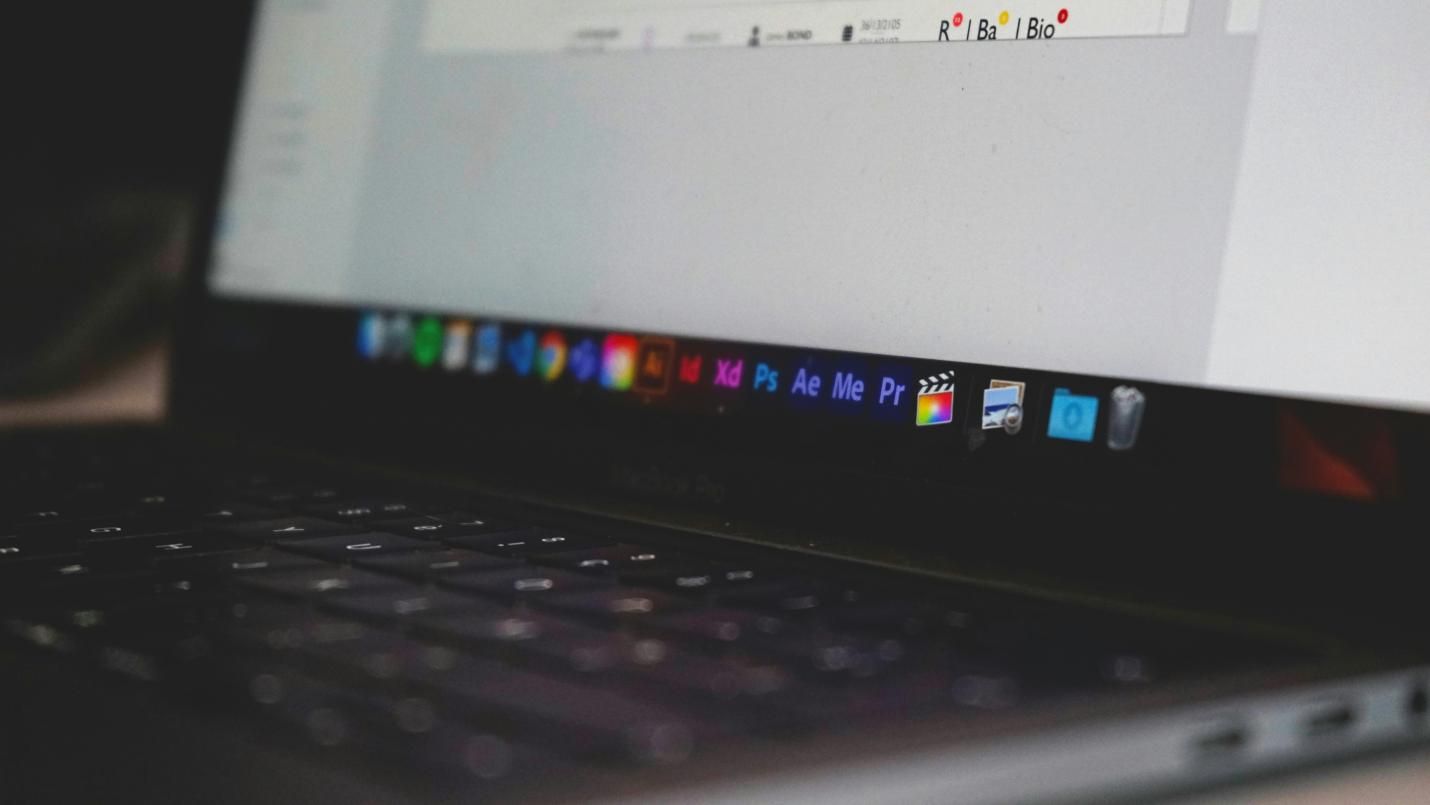

기사 공유하기:
제품 등급 선택:
김희준
편집장
새로운 것들과 최신 지식을 발견할 때마다 항상 감명받습니다. 인생은 무한하지만, 나는 한계를 모릅니다.
모든 기사 보기댓글 남기기
HitPaw 기사에 대한 리뷰 작성하기